1、首先你的手机时钟错误会导致无法搜索到信号,进入iPhone首页,点击设置,如下图所示

2、设置中点击通用,如下图所示
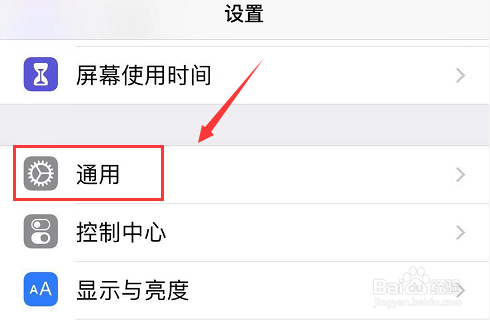
3、通用界面点击日期与时间,如下图所示

4、进入日期与时间界面,找到自动设置,居然是关闭的!如下图所示
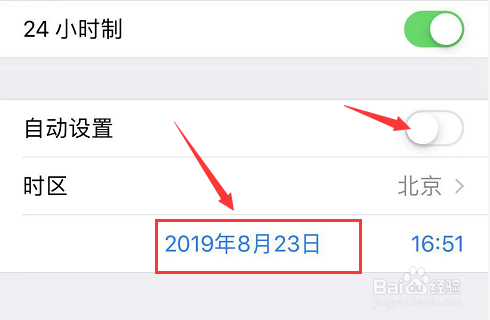
5、将日期与时间界面的自动设置后面的开关打开,如下图所示

6、重新启动你的iPhone即可正常,如下图所示

7、如果没有恢复正常,我们继续通用界面点击还原,如下图所示

8、还原界面点击还原网络设置,如下图所示

9、输入你的锁屏密码,如下图所示
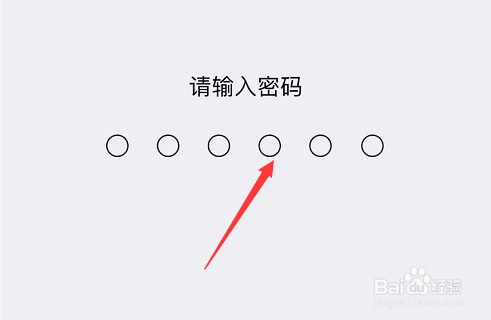
10、二次确认,点击还原网络设置即可,如下图所示

11、如果无法解决,那就要考虑你的SIM接触不良了,关机后,用取卡针取出sim卡,如下图所示

12、用橡皮擦一下sim卡接触面的铜片,重新插入重启即可,如下图所示

13、总结:1、点击设置--通用--日期与时间--打开自动设置--重启iPhone2、点击设置--通用--还原--还原网络设置3、关闭iPhone,取出sim卡,用橡皮清洁sim卡接触点!